修改IP地址分为临时修改(仍然属于动态分配),和永久修改(设置静态ip)。临时修改就是使用ifconfig命令直接修改,但是一段时间过后,或者重启又会动态重新分配。而永久修改则是直接将ip写在配置文件中,一直不会改变。
临时修改
一,首先查看ip地址及使用的网卡
ifconfig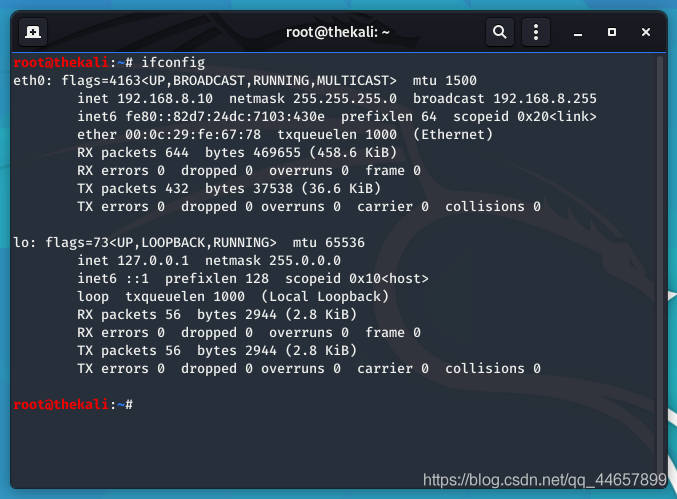
可以看到使用的是eth0网卡,ip地址为:192.168.8.10。
二,ip地址修改为192.168.8.66(网段必须和虚拟机修改前相同,且ip地址没有被其他人占用)
修改临时ip
ifconfig eth0192.168.8.66/24配置默认路由
routeadd default gw192.168.8.1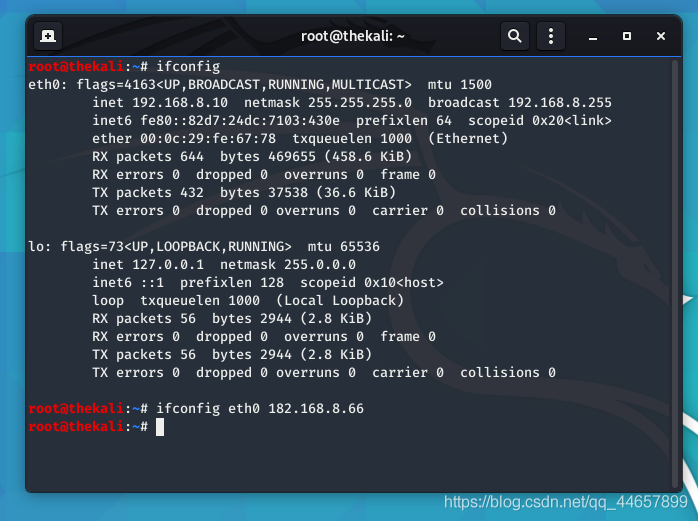
我们会发现第二条命令(设置网关)执行不起,这是因为配置文件中没有设置eth0网卡的相关配置,访问不了此网关。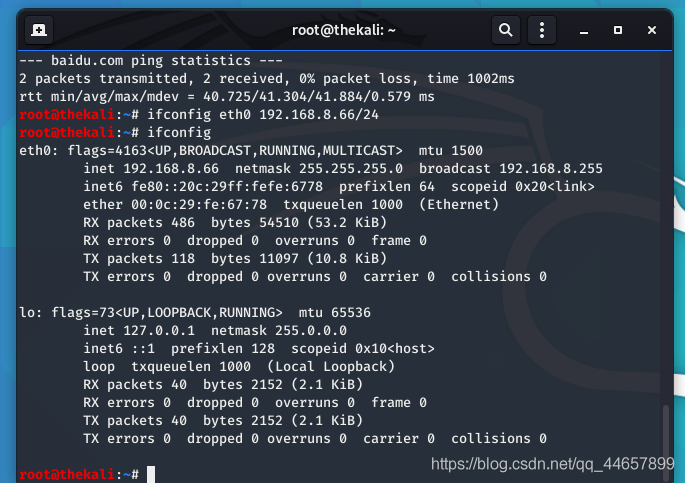
先打开interfaces文件
leafpad /etc/network/interfaces在最后加上两行:
auto eth0
iface eth0 inet dhcp注:dhcp的意思是自动
修改后如下: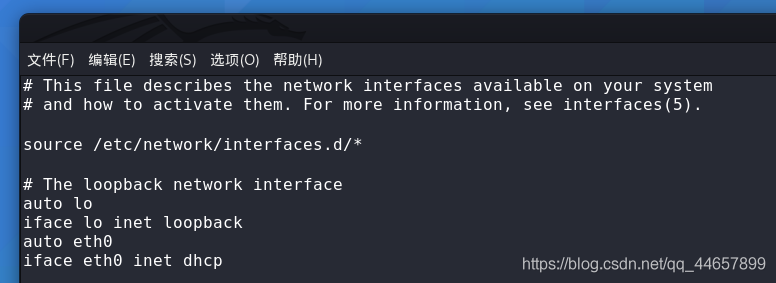
修改完这个文件之后需要重启一下(以后修改ip直接重启服务就可以了)。
reboot因为是临时修改ip地址,所以重启后ip地址又变为了 192.168.8.6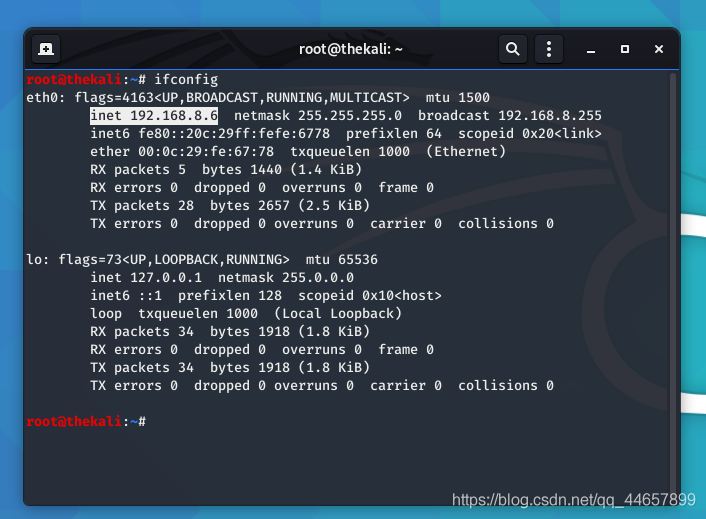
这时再次输入以下命令即可:
ifconfig eth0192.168.8.66/24#配置临时iprouteadd default gw192.168.8.1#配置默认路由此时成功修改ip,且可以访问外网。
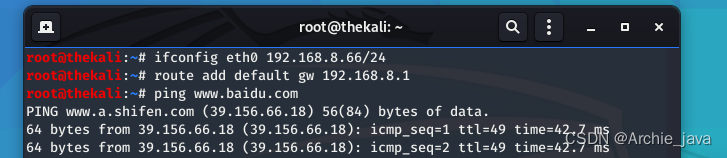
永久修改
这里修改为192.168.8.56(网段必须和虚拟机修改前相同,且ip地址没有被其他人占用)
修改配置文件
vim /etc/network/interfaces添加如下代码:
auto eth0#静态设置ip
iface eth0 inet static#设置ip地址
address192.168.8.56#设置子网掩码
netmask255.255.255.0#设置网关
gateway192.168.8.1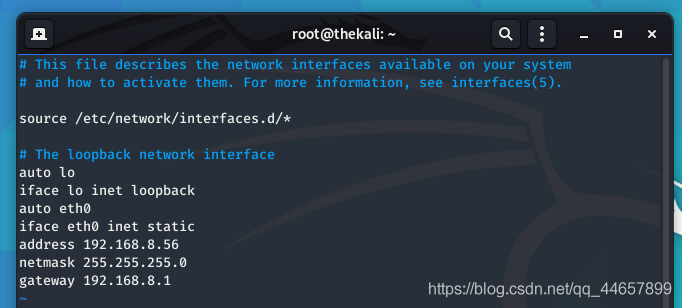
重启网卡
systemctl restart networking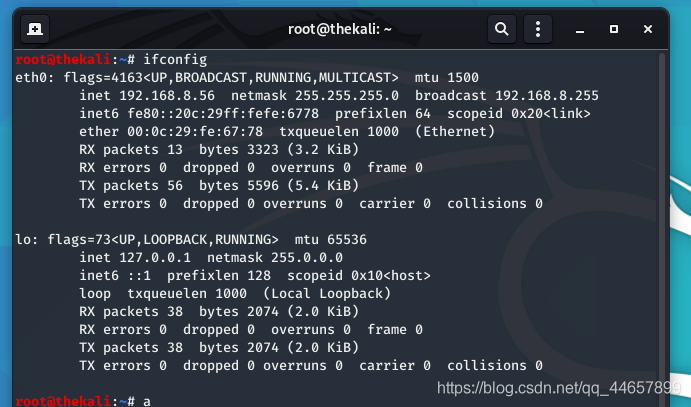
设置静态ip地址后,NAT模式与桥接模式切换,造成不能上网
这里修改静态ip地址有个坑,如果固定ip地址之后切换了模式,会造成不能上网。
我们知道,大多数情况下,nat模式与桥接模式的网段是不同的,以我的虚拟机为例:
桥接模式:
网段:和主机网段相同。
网段为:192.168.8.*
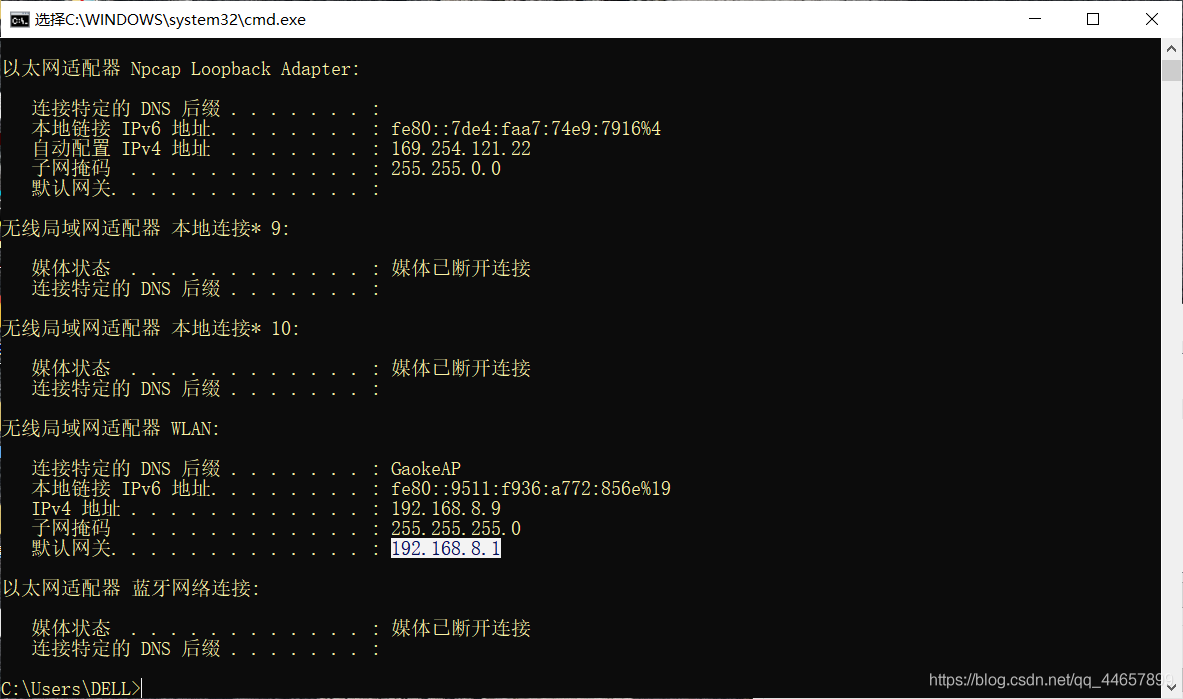
NAT模式:
可以看到NAT模式下网段为:192.168.70.*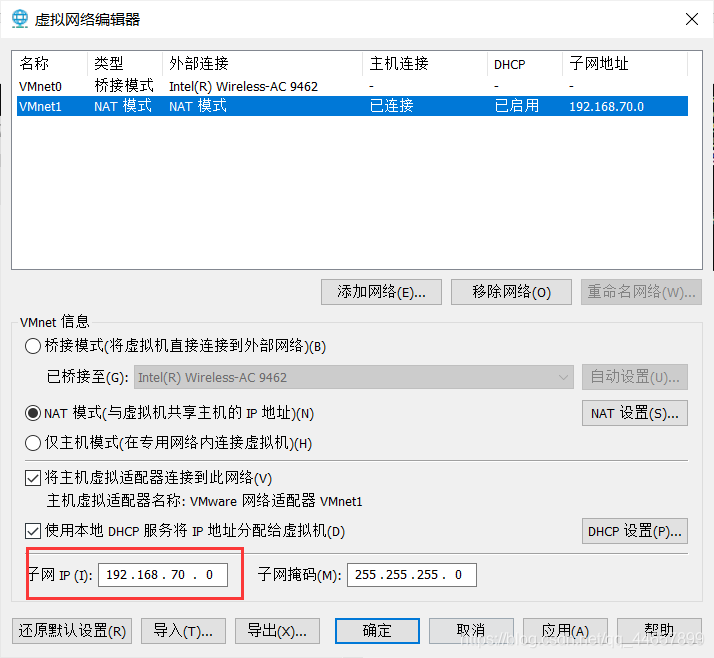
所以在切换模式之后,需要重新修改配置文件。
如有错误或描述不当,还请指正。